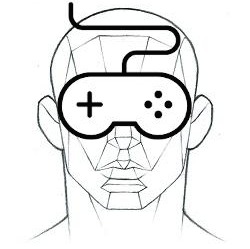| 일 | 월 | 화 | 수 | 목 | 금 | 토 |
|---|---|---|---|---|---|---|
| 1 | 2 | 3 | 4 | |||
| 5 | 6 | 7 | 8 | 9 | 10 | 11 |
| 12 | 13 | 14 | 15 | 16 | 17 | 18 |
| 19 | 20 | 21 | 22 | 23 | 24 | 25 |
| 26 | 27 | 28 | 29 | 30 | 31 |
- AIR
- Build
- AS3
- Ane
- ios
- 게임
- Android
- path
- 경로
- file
- unity3D
- XML
- unity
- class
- 아이튠즈
- iphone
- 태그를 입력해 주세요.
- 3d
- 배열
- Mac
- swf
- sdk
- Flash
- Game
- 단축키
- smartfoxserver
- 영어
- flash builder
- builder
- texture
- Today
- Total
목록분류 전체보기 (604)
상상 너머 그 무언가...
 [HideInInspector] 의 문제점
[HideInInspector] 의 문제점
public으로 선언한 변수는 unity의 Inspector에 변수가 노출되어져 유니티 프로그램 안에서 수시로 값을 변경할 수 있는 장점이 있다. 하지만 유니티의 버그인듯한 단점도 있는데... 처음에 public으로 선언한 변수의 값을 3으로 선언했을때에 Inspector에서 보면 아래 사진과 같다. Inspector에 노출되지 않도록 아래와 같이 [HideInInspector]를 적어주고 변수값을 100으로 수정했을때 아래 이미지 처럼 Inspector에 변수는 노출되지 않지만 해당 스크립트를 실행했을때엔 변수의 값은 100이 아닌 3으로 처리된다. 스크립트에 입력된 값 보다 Inspector의 값이 우선시 되기 때문인데 HideInInspector를 해줘도 단어 뜻 그대로 보이지 않게만 되는것이고 I..
 Mac 일정 시간 뒤에 스크린 캡쳐 ( sudo 명령어 )
Mac 일정 시간 뒤에 스크린 캡쳐 ( sudo 명령어 )
sudo screen -m -d bash -c "sleep 10; screencapture /Users/계정이름/Desktop/Capture.png" 위의 명령어를 터미널을 실행해서 입력하면 10초뒤에 스크린 캡쳐를 해준다. 출처 : http://blog.naver.com/PostView.nhn?blogId=ikaros79&logNo=20136740836&categoryNo=44&viewDate=¤tPage=1&listtype=0 [출처] [Tip] Mac OS X Lion, 일정 시간 후 화면캡쳐|작성자 레드아이 [출처] [Tip] Mac OS X Lio n, 일정 시간 후 화면캡쳐|작성자 레드아이
 윈도우7 path 추가 ( path에 csc 경로 추가 )
윈도우7 path 추가 ( path에 csc 경로 추가 )
1. 제어판 > 시스템 > 고급 시스템 설정 2. 시스템 속성 > 고급 > 환경 변수 3. path 항목 선택 > 편집 4. 변수 값 항목에 추가할 경로 입력 변수 값 입력시 기존에 입력된 값이 있다면 기존값 뒤에 ; (세미콜론)을 입력한 뒤에 추가할 경로를 입력해주면 된다. 예) C:\Users\clack\AppData\Local\Bandizip\7z;C:\Windows\Microsoft.NET\Framework\v4.0.30319
 윈도우 현재 폴더위치에서 커맨드창(cmd) 열기 ( 여기서 명령 창 열기 )
윈도우 현재 폴더위치에서 커맨드창(cmd) 열기 ( 여기서 명령 창 열기 )
윈도우에서 작업을 하다보면 현재 폴더 위치에서 커맨드창을 열고 싶을때가 있다. 안그러면 C:/\> 부터 시작해서 원하는 폴더로 이동해야 하기 때문이다. 방법은 해당 폴더에서 Shift 키를 누른 상태에서 마우스 오른쪽 버튼을 누르면 아래 사진과 같이 팝업메뉴가 나오는데 중간에 보면 '여기서 명령 창 열기(W)' 라고 메뉴가 보이게 된다. '여기서 명령 창 열기' 를 실행하면 아래 이미지와 같이 현재 폴더위치에서 커맨드 창이 열린다. ※ 위 기능은 윈도우 vista 이후의 버전부터 가능하며 이전 버전은 별도의 프로그램을 설치해야 한다고 한다. 출처 : http://redhoodie.tistory.com/12
 Mac OS App Store에서 구매 할 수 있는 게임 TRINE
Mac OS App Store에서 구매 할 수 있는 게임 TRINE
맥 App Store에서도 게임 구매가 가능하다는 사실을 맥을 쓰면서도 모르는 사람이 아직 있는것 같다. 해외 계정으로 로그인 하면 게임 카테고리를 선택할 수 있다. 세명의 캐릭터를 전환해가며 퍼즐 요소가 듬뿍 들어있는 많은 스테이지를 지나가며 캐릭터를 육성하는 게임이다. 적이 등장하면 기사로 전환해서 죽여야 하고 마법사의 염력을 이용해 주위 물건을 이동시켜 길을 만들고 낭떨어지 같은 구간은 궁수로 전환해서 긴 줄을 뻣어 건너는등 퍼즐과 액션게임이 잘 어울어진 명작이다. 지금 90% 할인하고 있어서 부담없이 구매해서 플레이를 할 수 있었다.
http://www.emunix.emich.edu/~evett/AI/AlphaBeta_movie/sld001.htm
 Unity3D로 iOS빌드시 Splash Image 화질이 나빠졌다면? (Texture Type)
Unity3D로 iOS빌드시 Splash Image 화질이 나빠졌다면? (Texture Type)
빌드 셋팅중에 Splash Image를 설정하는 부분이 있다. Xcode프로젝트에 iPhone App빌드시에 Lunch Images에 사용될 이미지를 설정하는 부분인데 여기에 사용될 이미지의 텍스쳐 타입에 따라 런치 이미지의 화질이 깨지는 경우가 있다. 깨지는 이유는 Unity프로젝트에 해당 이미지가 texture로 Import되어있어서 그렇다. Splash Image에 사용될 이미지의 Texture Type을 Texture와 GUI로 했을때 차이가 생긴다. 왼쪽이 texture 타입으로 설정된 이미지, 오른쪽이 GUI로 설정된 이미지로 Xcode로 빌드되었을때 생성되는 Lunch Images 이다. 이미지를 자세히 보면 텍스쳐로 설정된 이미지를 사용했을땐 그라데이션에 층이 생기는걸 볼 수 있다. Uni..
 스크립트로 동적으로 Component붙이기 ( AddComponent )
스크립트로 동적으로 Component붙이기 ( AddComponent )
testObj = GameObject.Find("Test"); 스크립트의 파일명을 string으로 입력해서 붙이기 : testObj.AddComponent("PlatformDefines"); 스크립트의 타입을 입력해서 붙이기 : testObj.AddComponent(); 유니티의 Project 패널안에 붙이고자 하는 스크립트 파일이 존재하면 GameObject에 동적으로 스크립트를 붙일 수 있다. 주위할것은 런타임 중에 스크립트 실행으로 해당 컴포넌트가 추가로 붙는게 아닌 에디터 모드에서만 된다.
 iOS로 빌드시 SaveFile 저장위치 ( Application.persistentDataPath )
iOS로 빌드시 SaveFile 저장위치 ( Application.persistentDataPath )
persistentDataPath : 영구적(Persistent) 데이터 디렉토리의 경로 에디터 상에서는 해당 프로젝트의 캐시폴더 값을 가지고 아이폰이나 아이패드 등에서는 해당 어플리케이션의 Documents 폴더의 경로값을 가진다. 해당 앱의 고유번호를 개발단에서 알수가 없기 때문에 위의 경로를 참조하여 개발하면 된다.
 Unity3D 로드된 AssetBundle 특정 위치에 다시 저장하기 ( FileStream )
Unity3D 로드된 AssetBundle 특정 위치에 다시 저장하기 ( FileStream )
참조 : http://www.devkorea.co.kr/bbs/board.php?bo_table=m04_3&wr_id=9442#c_9459 WWW www = WWW.LoadFromCacheOrDownload( url, 1); 위 문장처럼 LoadFromCacheOrDownload를 사용하면 www의 bytes는 에셋번들 전용이라는 오류문구가 뜨는데 WWW www = new WWW(url); 위 문장처럼 WWW의 생성자의 매개변수로 url을 넣어 www를 생성하면 www의 bytes에 접근을 해도 오류문구가 뜨지 않는다. LoadAssetBundle.cs private string url ="Lerpz_Prefab.unity3d"; public IEnumerator LoadAsset() { WWW www ..
 에셋번들 만드는 방법 (Unity Pro only) ( BuildPipeline.BuildAssetBundle )
에셋번들 만드는 방법 (Unity Pro only) ( BuildPipeline.BuildAssetBundle )
프로젝트 안에 에셋번들 만들수 있게 해주는 스크립트가 없으면 아래 이미지 처럼 Assets메뉴안에 별다른 메뉴가 없지만 에셋번들 스크립트가 프로젝트 안에 포함되어 있다면 아래와 같이 Assets메뉴안에 에셋번들 파일을 만들어 주는 메뉴가 두가지가 보여진다. ExportAssetBundles.cs 코드 using UnityEngine; using UnityEditor; public class ExportAssetBundles { [MenuItem("Assets/Build AssetBundle From Selection - Track dependencies")] static void ExportResource () { // Bring up save panel string path = EditorUtility..
 C#으로 만든 DLL 파일 유니티에서 사용하기
C#으로 만든 DLL 파일 유니티에서 사용하기
비주얼스튜디오에서 C# > Windows > Class Library 를 선택해서 프로젝트를 생성. 기본으로 생성되는 MyClass이름을 원하는 이름으로 변경 (수정하면 자동으로 cs파일안의 class명이 바뀐다.) 사용할 메소드를 작성 후 빌드하면 아래의 경로처럼 해당 프로젝트 폴더의 bin > Debug 폴더안에 dll 파일이 생성된다. 유니티에 사용하고자 하는 C# dll파일을 Plugins폴더가 없다면 생성하여 해당 폴더 안에 넣는다. 다른 Unity3d의 CS파일에서 사용하러면 using 생성된dll 이름 클래스명.메소드 형식으로 호출하여 사용 이게 정식이 아닐지도 모르지만 일단 된다. 나중에 더 찾아봐야겠다.